Registos de Apoio
A página de Registos de Apoio de uma conta de cliente permite a um Parceiro Mitel ou a um Administrador de Conta ver ou editar os registos de apoio na conta de cliente. Os registos de apoio são criados quando um utilizador na conta do cliente relata um problema com uma aplicação CloudLink. O Parceiro Mitel ou um Administrador de Conta pode clicar num registo de suporte para ver ou editar os detalhes desse registo.
Para ver a página de Registos de Apoio, utilize o seguinte procedimento:
- Iniciar sessão no Mitel Administration.
- Aceda ao painel de Registos de Apoio através de uma das seguintes opções:
- Se tiver iniciado sessão como Parceiro Mitel:
No painel esquerdo, clique em Contas e selecione a conta para a qual deseja ver os registos. A página Informações de Conta é exibida. A partir do painel esquerdo clique em Apoio e, em seguida, clique em Registos de Apoio.
- Se iniciou sessão como o Administrador de Conta:
No painel da esquerda, clique em Apoio e, em seguida, em Registos de Apoio.
- Se tiver iniciado sessão como Parceiro Mitel:
A página de Registos de Apoio para a conta selecionada abre exibindo uma lista de registos.
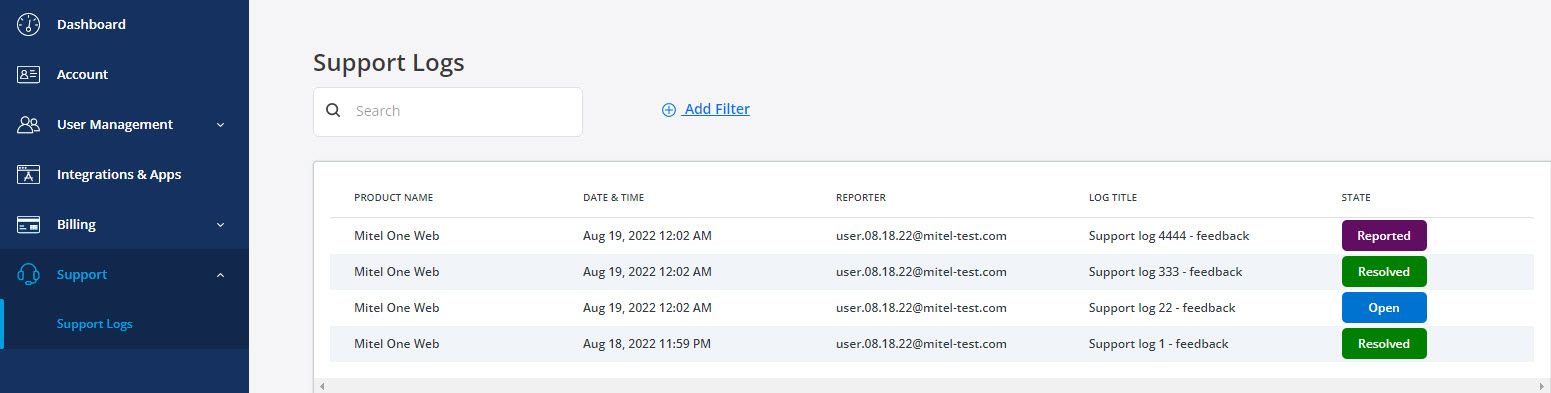
Clique no registo que quer ver da lista de registos.
Pesquisar Registos
Pode pesquisar por registos com base em títulos de registos. Na barra de Pesquisa, digite o TÍTULO DO REGISTO como critério de pesquisa. Será apresentada uma lista de registos correspondentes.
Adicionar filtro
Por predefinição, a página de Registos de Apoio exibe todos os registos para todas as aplicações. Pode filtrar a lista de registos por aplicação e por estado dos registos. Para fazer isto, clique em Adicionar filtro e selecione Produto ou Estado para adicionar o filtro correspondente.

A lista de produtos apresentada após a seleção do filtro do Produto, mostra todos os problemas de aplicação criados nos últimos 60 dias.
Ver um Registo
Se iniciou sessão como o Parceiro Mitel
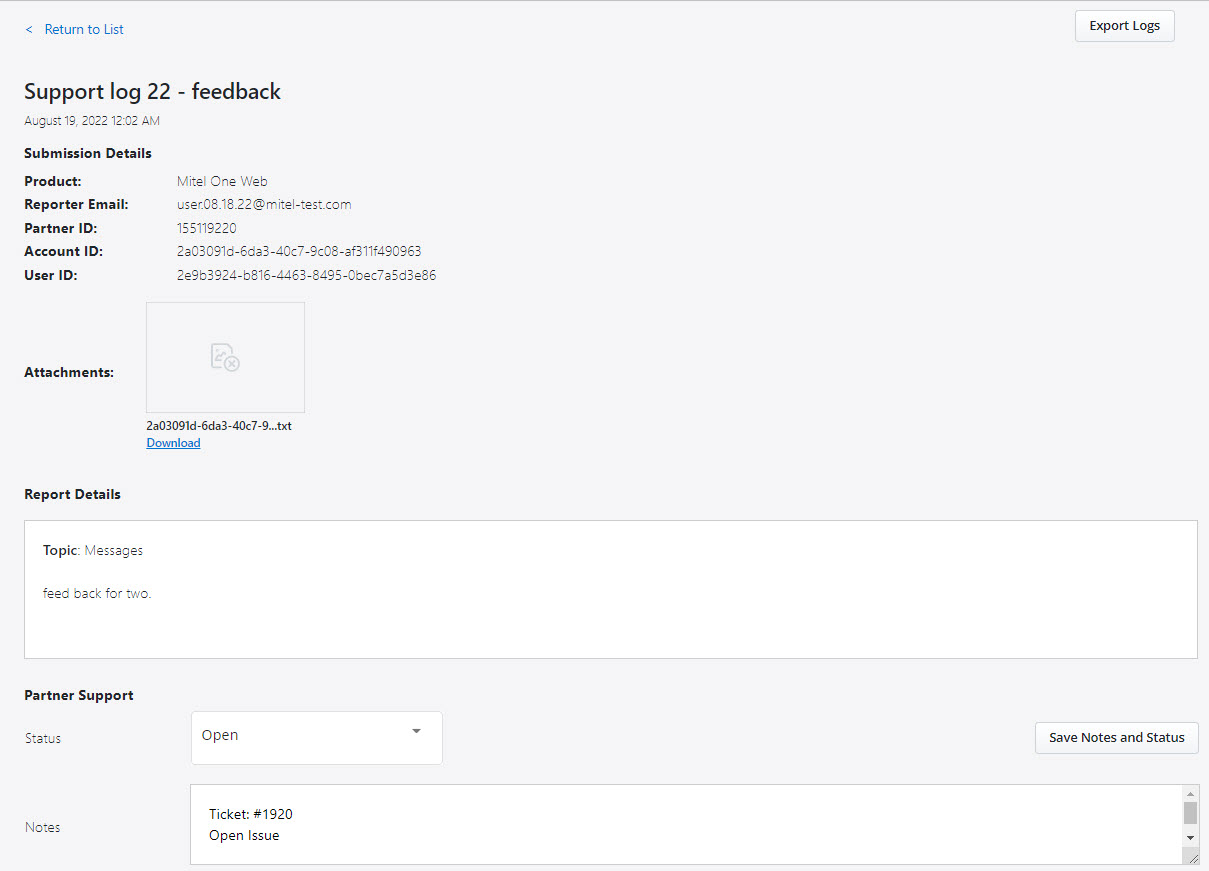
Se iniciou sessão como o Administrador de Conta
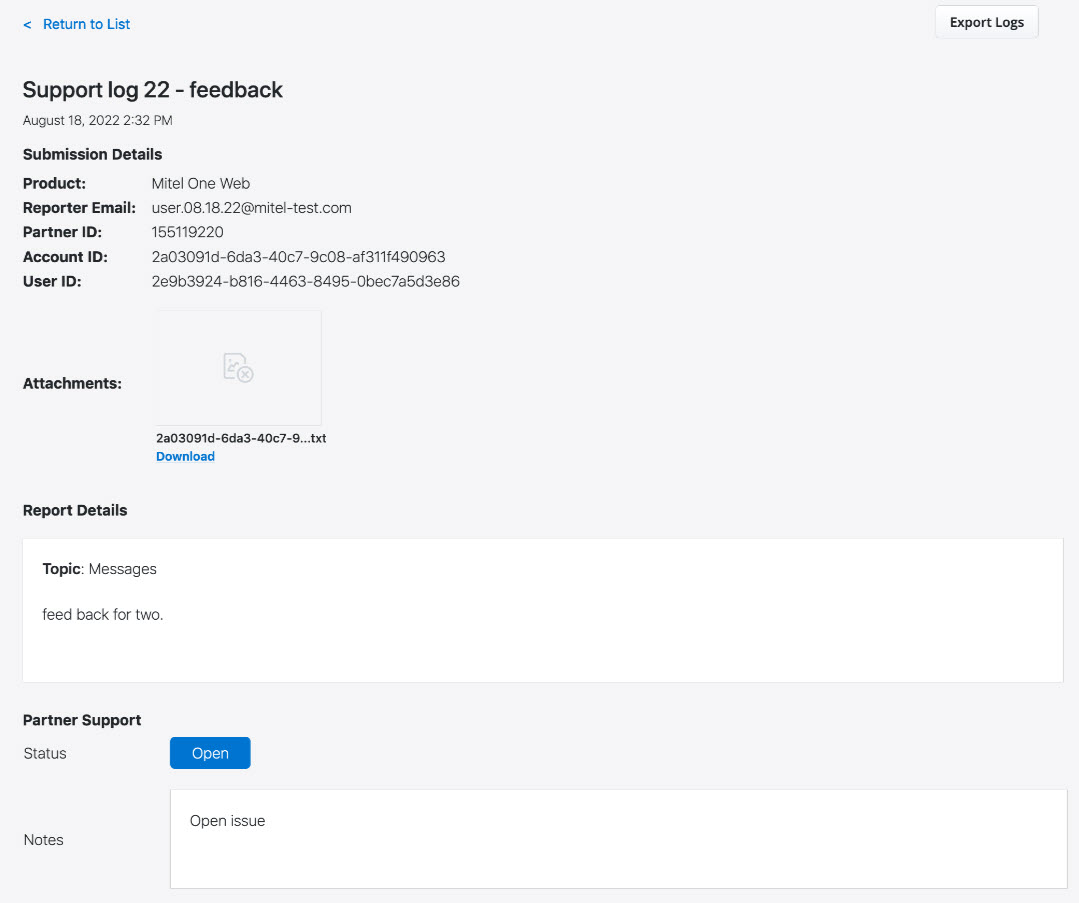
Para os registos do Mitel One Mobile, se clicar em Exportar Registos, são transferidos dois ficheiros zip. O ficheiro zip com o sufixo "logs-XXXXX" contém um ficheiro de texto e o ficheiro report.zip contém o relatório em formato HTML.
Se o Nível de Registo estiver definido para depuração, o ficheiro report.zip conterá uma pasta de registos SIP e um ficheiro .txt.
Detalhes do relatório
Detalhes do utilizador
Dispositivo e aplicações
- Registos de intensidade de sinal filtradosNote: O separador Registos de Intensidade de Sinal Filtrados apenas é exibido em dispositivos Android.
Informações sobre erros
Detalhes do relatório
Detalhes do utilizador
Informações sobre erros
Clique em cada separador para ver detalhes sobre os registos de cada categoria.
Ver Anexo
Se o cliente tiver anexado uma imagem juntamente com a descrição, a imagem será exibida em Anexos. Para ampliar a imagem, passe o rato sobre a imagem e clique em Clicar para Ampliar. Clique no ícone ![]() para fechar a imagem.
para fechar a imagem.
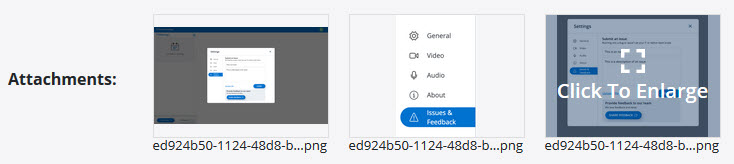
Para transferir um anexo, clique em Transferir. O anexo será guardado no seu sistema.
Estado do registo
O estado do registo é útil para um Parceiro Mitel na identificação da métrica dos registos com base no seu estado. A secção de Apoio aos Parceiros na página de Registos de Apoio exibe o estado dos registos juntamente com notas.
Aberto: Uma nova edição é criada por um utilizador da Aplicação CloudLink através da conta do cliente. Quando o assunto está em estado aberto, é enviado um e-mail periódico de lembrete ao contacto de apoio do parceiro pelo CloudLink. O e-mail de lembrete é para alertar que o cliente ainda pode estar a experienciar o problema.
Reportado: A questão já foi reportada e está a ser tratada.
Resolvido: A questão está resolvida.
Ver o estado do registo.
Alterar o estado do registo.
Execute os seguintes passos para alterar o estado do registo:Na lista suspensa Estado, selecione o estado como Aberto, Reportado, ou Resolvido.
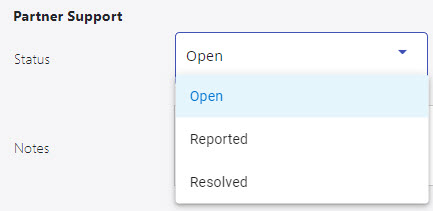
Pode adicionar uma nota sobre o registo, tal como o ID do bilhete ou o estado do registo.
Clique em Guardar Notas e Estado para guardar as alterações.
Se tiver iniciado sessão como Administrador de Conta, pode ver o estado do registo juntamente com as notas, mas não pode alterar o estado dos registos.